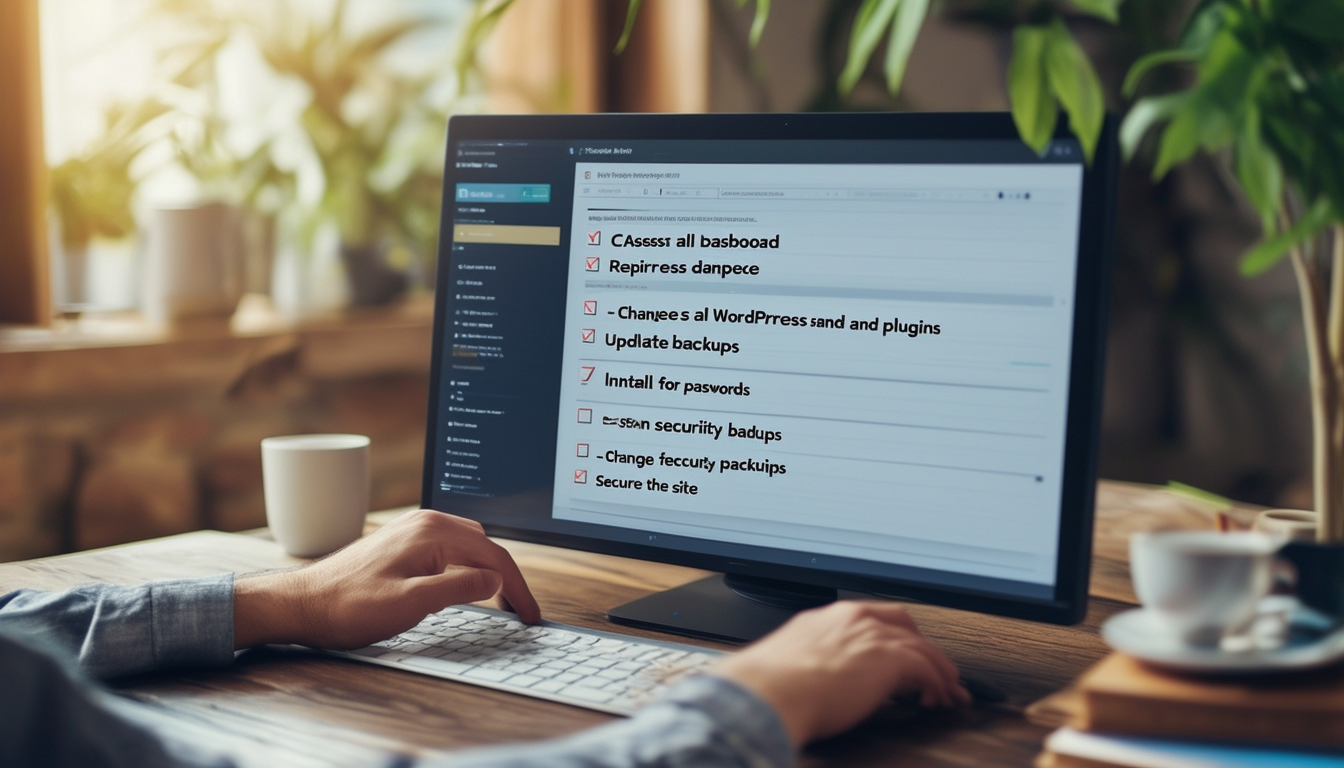W przypadku zhakowanej witryny WordPresswykonaj następujące podstawowe czynności, aby zapewnić kompleksową naprawę:
- Zmień wszystkie hasła: Zacznij od zaktualizowania haseł do kont administratora, bazy danych i hostingu, aby zapobiec dalszemu nieautoryzowanemu dostępowi.
- Przeskanuj w poszukiwaniu złośliwego oprogramowania: Użyj skanera witryny, aby wykryć wszelkie złośliwe oprogramowanie, które mogło zinfiltrować Twoją witrynę.
- Zidentyfikuj naruszenie: Określ, w jaki sposób doszło do włamania, aby zrozumieć luki w zabezpieczeniach, które należy usunąć.
- Zaktualizuj oprogramowanie: Upewnij się, że rdzeń, motywy i wtyczki WordPress są aktualne, usuwając wszelkie nieużywane lub nieaktualne.
- Przywróć z kopii zapasowej: Jeśli to możliwe, przywróć swoją witrynę z czystej i najnowszej kopii zapasowej sprzed włamania.
- Skorzystaj z pomocy profesjonalisty: Jeśli sytuacja wydaje się skomplikowana lub ryzykowna, rozważ zatrudnienie profesjonalisty, który zajmie się procesem odzyskiwania.
Naprawa zhakowanej witryny WordPress może wydawać się zniechęcająca, ale dzięki jasnym krokom i działaniom jest całkowicie możliwa do opanowania. Ten przewodnik przedstawi Ci kompleksowe kroki, aby zidentyfikować, rozwiązać problem i zabezpieczyć witrynę WordPress po włamaniu. Postępując zgodnie z opisanym procesem, nie tylko przywrócisz swoją witrynę, ale także zwiększysz jej bezpieczeństwo na przyszłość.
Ocena sytuacji
Pierwszym krokiem w naprawie zhakowanej witryny WordPress jest ocena rozmiaru szkód. Kluczowe jest ustalenie, czy Twoja witryna jest rzeczywiście naruszona. Poszukaj nietypowego zachowania, nieoczekiwanych modyfikacji lub nieautoryzowanych prób logowania.
Możesz również użyć różnych narzędzi i wtyczek zaprojektowanych do skanowania witryny pod kątem luk w zabezpieczeniach. Narzędzia takie jak MalCare zapewniają nieocenione informacje na temat tego, czy Twoja witryna została zhakowana lub zainfekowana złośliwym oprogramowaniem.
Zmień swoje hasła
Po potwierdzeniu, że Twoja witryna została naruszona, natychmiastowym działaniem jest zmiana haseł. Obejmuje to hasła administratora, hasła FTP i hasła do bazy danych, aby zapewnić brak nieautoryzowanego dostępu.
Pamiętaj także o zaktualizowaniu haseł wszystkich użytkowników, którzy mają dostęp do serwera lub pulpitu nawigacyjnego WordPress. Używanie silnych i unikalnych haseł może znacznie zmniejszyć ryzyko przyszłych ataków.
Sprawdź swój Panel sterowania pod kątem kopii zapasowych
Przejdź do Panelu sterowania swojego dostawcy usług hostingowych, aby sprawdzić, czy są aktualne kopie zapasowe Twojej witryny. Jest to niezbędny krok, ponieważ posiadanie czystej kopii zapasowej umożliwi przywrócenie witryny do poprzedniego stanu.
Najbardziej niezawodne usługi hostingowe oferują automatyczne kopie zapasowe Twojej witryny WordPress, które możesz przywrócić, jeśli stwierdzisz, że Twoja witryna jest nieodwracalnie uszkodzona.
Utwórz kopię zapasową swojej bieżącej witryny
Przed przystąpieniem do naprawy utwórz kopię zapasową bieżącej witryny, nawet jeśli wydaje się ona zagrożona. Ta kopia zapasowa może służyć jako punkt odniesienia w przypadku konieczności odzyskania informacji lub plików. W tym celu możesz użyć wtyczek takich jak UpdraftPlus lub BackupBuddy.
Po utworzeniu kopii zapasowej przechowuj ją w bezpiecznym miejscu, najlepiej poza siedzibą firmy, aby zapewnić jej bezpieczeństwo w przypadku naprawy witryny lub wystąpienia jakichkolwiek dalszych problemów.
Identyfikuj złośliwe oprogramowanie i naruszenia bezpieczeństwa
Następnie przeprowadź dokładne skanowanie swojej witryny za pomocą różnych wtyczek zabezpieczających. Narzędzia takie jak Sucuri Security lub Wordfence pozwalają zlokalizować złośliwe oprogramowanie, podejrzane pliki i luki w zabezpieczeniach, które wymagają usunięcia.
Wtyczki te zapewniają szczegółowe skanowanie i raporty, które pomagają identyfikować zainfekowane pliki, ułatwiając namierzanie i usuwanie złośliwego kodu.
Usuń złośliwe oprogramowanie ze swojej witryny
Po zidentyfikowaniu złośliwego oprogramowania nadszedł czas, aby je usunąć. Zacznij od usunięcia wszystkich plików, które wtyczki zabezpieczające oznaczą jako zainfekowane. Powinieneś także zastąpić wszelkie zainfekowane pliki czystymi wersjami z oficjalnego repozytorium WordPress.
Jeśli nie możesz ręcznie usunąć złośliwego oprogramowania, rozważ zwrócenie się o pomoc do profesjonalistów specjalizujących się w czyszczeniu zaatakowanych przez hakerów witryn WordPress.
Przejrzyj pliki motywów i wtyczek
Nieaktualne motywy lub wtyczki mogą stanowić zagrożenie dla bezpieczeństwa. Przejrzyj wszystkie motywy i wtyczki, które zainstalowałeś w swojej witrynie i usuń te, które są niepotrzebne lub nie są już aktualizowane.
Powinieneś także wyszukać wszelkie nieautoryzowane zmiany w plikach motywów i wtyczek. Porównaj je z czystą wersją lub użyj wtyczek monitorujących zmiany w celu wykrycia manipulacji.
Więcej informacji na temat naprawiania motywów znajdziesz na stronie ten przewodnik.
Zaktualizuj WordPress, wtyczki i motywy
Aktualizowanie rdzenia, motywów i wtyczek WordPress jest niezbędne, aby zapobiec przyszłym włamaniom. Po upewnieniu się, że Twoja witryna jest czysta, zaktualizuj wszystko do najnowszych wersji. Upewnij się, że używasz wyłącznie kompatybilnych wtyczek i motywów z renomowanych źródeł.
Regularne aktualizacje wzmacniają bezpieczeństwo, ponieważ często zawierają łaty znanych luk.
Wdrażanie środków bezpieczeństwa
Po odzyskaniu skup się na zwiększeniu bezpieczeństwa swojej witryny, aby zapobiec przyszłym atakom. Zacznij od dodania wtyczki zabezpieczającej, która nie tylko monitoruje Twoją witrynę, ale także zapewnia funkcje takie jak ochrona zapory ogniowej i zapobieganie atakom typu brute-force.
Aby uzyskać skuteczne środki bezpieczeństwa, zapoznaj się z niezbędne narzędzia dostępne dla WordPressa.
Regularne monitorowanie
Po podjęciu wszystkich niezbędnych kroków w celu naprawy zaatakowanej witryny skonfiguruj system regularnego monitorowania. Używaj wtyczek zabezpieczających, które mogą powiadamiać Cię o podejrzanych działaniach i przeprowadzać okresowe skanowanie, aby zapewnić bezpieczeństwo Twojej witryny.
Regularne monitorowanie pozwoli na wczesne wykrycie potencjalnych zagrożeń, zanim przerodzą się w poważne problemy.
Strategia tworzenia kopii zapasowych
Posiadanie solidnej strategii tworzenia kopii zapasowych ma kluczowe znaczenie w zarządzaniu przyszłymi atakami i odzyskiwaniu danych. Korzystaj z niezawodnych wtyczek do tworzenia kopii zapasowych, które zdalnie przechowują kopie zapasowe.
Zaplanuj regularne tworzenie kopii zapasowych w oparciu o częstotliwość publikowania, upewniając się, że masz najnowszą wersję witryny do odzyskania w razie potrzeby.
Edukacja siebie i swojego zespołu
Na koniec, edukowanie siebie i członków swojego zespołu na temat znaczenia bezpieczeństwa znacznie zmniejszy ryzyko ponownego włamania się na Twoją witrynę. Zapewnij szkolenie w zakresie rozpoznawania prób phishingu i utrzymywania silnych praktyk bezpieczeństwa.
Bycie na bieżąco z najnowszymi zagrożeniami i poprawkami bezpieczeństwa przyczyni się do bezpieczniejszego środowiska WordPress.
Naprawa zhakowanej witryny WordPress wymaga serii dobrze zdefiniowanych kroków, od oceny szkód po wdrożenie środków bezpieczeństwa. Postępując zgodnie z podanymi wytycznymi, właściciele witryn mogą szybko reagować na naruszenia i odzyskiwać dane po nich, zapewniając, że ich witryny są bezpieczne i odporne na przyszłe ataki.
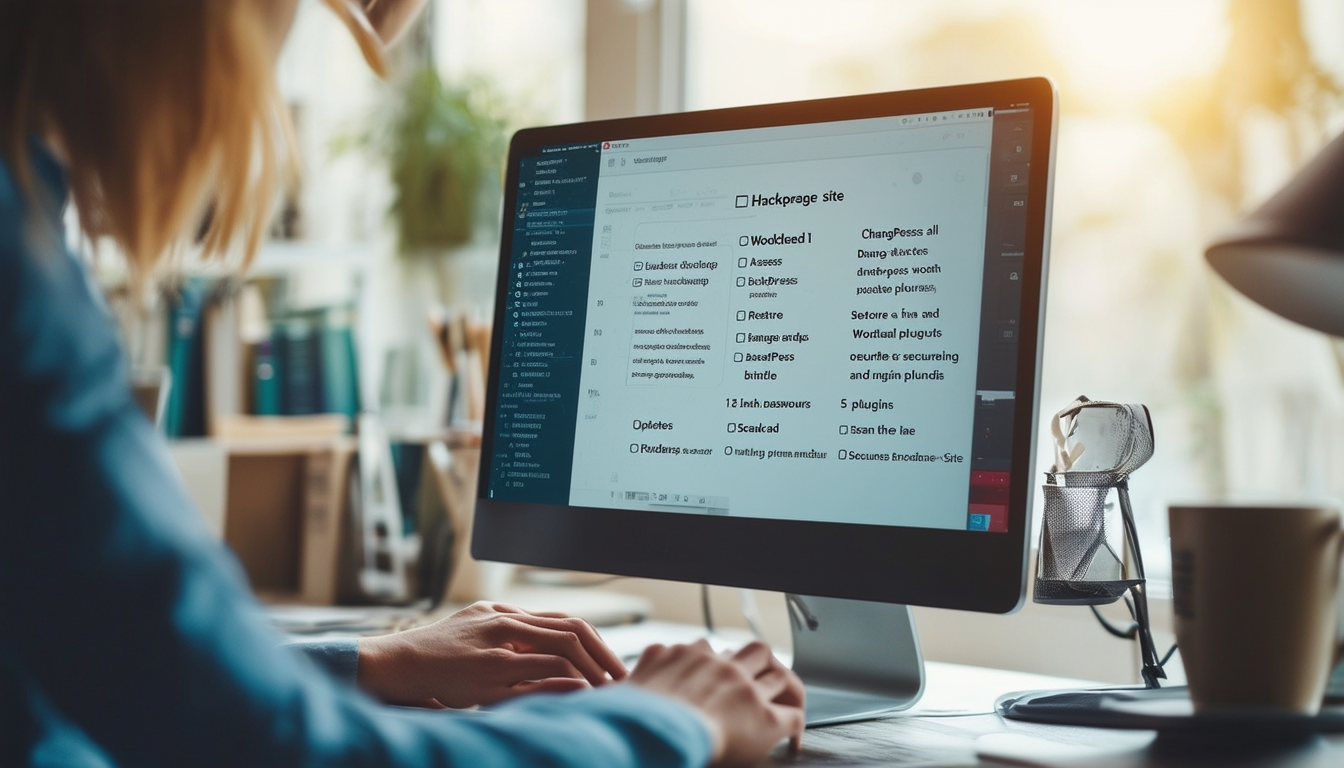
W przypadku zhakowanej witryny WordPress kluczowe jest szybkie działanie i postępowanie zgodnie ze strukturalnym podejściem w celu zminimalizowania szkód i przywrócenia funkcjonalności. Ten przewodnik przedstawia skuteczne kroki w celu zidentyfikowania problemów, oczyszczenia witryny i zwiększenia jej środków bezpieczeństwa na przyszłość.
Zidentyfikuj włamanie
Pierwszym krokiem w naprawie zhakowanej witryny WordPress jest zidentyfikowanie tego, co poszło nie tak. Sprawdź, czy nie ma oznak, takich jak nieautoryzowany dostęp do pulpitu nawigacyjnego, zmiany w treści, których nie wprowadziłeś, lub przekierowania do nieznanych adresów URL. Użyj wtyczek lub narzędzi online, aby przeskanować witrynę pod kątem złośliwego oprogramowania i uzyskać jasne zrozumienie zakresu włamania.
Zmień hasła
Gdy podejrzewasz naruszenie, musisz zmienić wszystkie hasła powiązane z witryną. Obejmuje to panel administracyjny WordPress, bazę danych, konta FTP i wszelkie inne powiązane usługi. Używaj silnych, unikalnych haseł, aby zwiększyć bezpieczeństwo witryny.
Utwórz kopię zapasową witryny
Przed przystąpieniem do jakichkolwiek zmian upewnij się, że masz niezawodną kopię zapasową swojej witryny. Obejmuje to kopie zapasowe baz danych i plików. Jeśli podczas procesu naprawy coś pójdzie nie tak, kopia zapasowa może uchronić Cię przed utratą ważnych danych. Aby łatwo utworzyć takie kopie zapasowe, możesz użyć wtyczek lub usług do tworzenia kopii zapasowych.
Postępuj zgodnie z zaleceniami Panelu sterowania
Uzyskaj dostęp do panelu sterowania hostingu, aby śledzić dowolne zalecane kroki bezpieczeństwa. Wielu dostawców oferuje wytyczne pomagające odzyskać siły po włamaniach. Możesz także poszukać funkcji, które Ci na to pozwalają skanuj, czyść i przywracaj swoją witrynę bezpośrednio z konta hostingowego.
Usuń nieużywane wtyczki i motywy
Jest to istotne usuń wszelkie nieużywane wtyczki i motywy które mogą służyć jako luki w zabezpieczeniach. Instalacje WordPress często zawierają nieaktualne wtyczki i motywy wykorzystywane przez hakerów. Pamiętaj, aby zachować tylko niezbędne i zaktualizowane komponenty.
Zainstaluj ponownie pliki podstawowe
Pobierz nową wersję WordPressa z oficjalnej strony internetowej i zainstaluj ponownie podstawowe pliki. Ta akcja zastępuje wszystkie zainfekowane pliki podstawowe, ale nie zastępuje folderu wp-content, w którym znajdują się Twoje motywy i wtyczki. Pomaga to zapewnić funkcjonalność witryny i jednocześnie zwiększa bezpieczeństwo.
Zeskanuj i wyczyść swoją witrynę
Użyj wtyczek zabezpieczających lub zewnętrznych narzędzi skanujących przeskanuj swoją witrynę pod kątem złośliwego oprogramowania i podatności. Jeśli wykryto złośliwe oprogramowanie, podejmij kroki w celu wyczyszczenia zainfekowanych plików. Narzędzia takie jak Sucuri mogą skutecznie pomóc w procesie czyszczenia, oferując kompleksowy przewodnik na temat czyszczenia zhakowanych plików WordPress Tutaj.
Popraw swoje środki bezpieczeństwa
Po powrocie do zdrowia konieczne jest podjęcie odpowiednich kroków zwiększyć bezpieczeństwo swojej witryny. Wdrażaj uwierzytelnianie dwuskładnikowe, regularnie aktualizuj WordPress, motywy i wtyczki i rozważ użycie wtyczek zabezpieczających, aby dodać dodatkowe warstwy ochrony. Regularne audyty bezpieczeństwa mogą pomóc w wykryciu problemów, zanim ulegną eskalacji.
Monitoruj przyszłe ataki
Wreszcie, ważne jest, aby regularnie monitoruj swoją witrynę za jakąkolwiek podejrzaną aktywność. Zachowaj czujność na potencjalne przyszłe ataki, przeglądając dzienniki i korzystając z narzędzi monitorujących. Im szybciej wyłapiesz naruszenie, tym łatwiej będzie mu zaradzić.
Aby uzyskać szczegółowe instrukcje dotyczące naprawy instalacji i rozwiązywania problemów z błędami WordPress, odwiedź podane łącza w celu uzyskania dalszej pomocy:
- Hostinger – zhakowany WordPress
- Motywy Grace – Naprawa instalacji WordPress
- Naprawa bazy danych WordPressa
- Jak naprawić zaatakowaną witrynę WordPress
| Krok | Opis |
| Krok 1 | Zmień hasła dla wszystkich kont użytkowników, aby zapobiec nieautoryzowanemu dostępowi. |
| Krok 2 | Wykorzystaj swój hosting Panel sterowania dla zalecanych kroków odzyskiwania. |
| Krok 3 | Utwórz kopia zapasowa Twojej witryny internetowej, aby zabezpieczyć dane przed kontynuowaniem. |
| Krok 4 | Zidentyfikuj hack sprawdzając ostatnie zmiany i podejrzane działania. |
| Krok 5 | Uruchom A skanowanie złośliwego oprogramowania korzystanie z niezawodnych narzędzi skanujących w celu wykrywania problemów. |
| Krok 6 | Usunąć złośliwe pliki i wtyczki z Twojej instalacji. |
| Krok 7 | Aktualizacja motywy i wtyczki do ich najnowszych wersji w celu załatania luk w zabezpieczeniach. |
| Krok 8 | Sprawdź tylnymi drzwiami które mogą nadal umożliwiać ponowny wjazd. |
| Krok 9 | Wzmocnij bezpieczeństwo środki, takie jak zmiana prefiksu bazy danych i włączenie uwierzytelniania dwuskładnikowego. |
Jak naprawić zaatakowaną witrynę WordPress
Kiedy odkryjesz, że Twoja witryna WordPress została zhakowana, może to być niepokojący moment. Jednak podjęcie natychmiastowych działań ma kluczowe znaczenie, aby zapobiec dalszym szkodom i skutecznie przywrócić witrynę. W tym przewodniku przedstawiono jasne i praktyczne rozwiązania kroki, aby naprawić zhakowaną witrynę WordPress, dzięki czemu odzyskasz kontrolę i zabezpieczysz swoją obecność w Internecie.
Krok 1: Zmień wszystkie hasła
Pierwszą i najważniejszą czynnością, jaką powinieneś podjąć, jest zmień wszystkie hasła powiązane z Twoją witryną WordPress. Obejmuje to hasło logowania administratora, hasło bazy danych i dane konta FTP. Wybierz silne i unikalne hasła, aby zwiększyć bezpieczeństwo. W celu dodatkowej ochrony zaleca się również wdrożenie uwierzytelniania dwuskładnikowego.
Krok 2: Zidentyfikuj hack
Przed przystąpieniem do naprawy ważne jest, aby określić, jak doszło do włamania. Sprawdź, czy w dziennikach Twojej witryny nie ma nietypowej aktywności, i przejrzyj ostatnie zmiany wprowadzone w witrynie. Sprawdź, czy jakiekolwiek pliki zostały zmodyfikowane lub czy zarejestrowani są nieznani użytkownicy. Informacje te pomogą Ci zrozumieć zakres włamania i luki, którymi należy się zająć.
Krok 3: Skorzystaj ze skanera bezpieczeństwa
Po zidentyfikowaniu problemu uruchom plik a skaner bezpieczeństwa w celu wykrycia złośliwego oprogramowania i wszelkich zainfekowanych plików. Dostępnych jest kilka narzędzi, które mogą przeskanować Twoją witrynę internetową pod kątem luk w zabezpieczeniach. Po otrzymaniu raportu utwórz listę zainfekowanych plików i systematycznie je eliminuj.
Krok 4: Przywróć z kopii zapasowej
Jeśli masz ostatnia kopia zapasowa witryny, rozważ przywrócenie witryny z tej kopii zapasowej. Może to szybko przywrócić witrynę do stanu sprzed włamania. Upewnij się, że kopia zapasowa jest czysta i wolna od złośliwego oprogramowania. Jeśli nie masz kopii zapasowej, konieczne będzie ręczne usunięcie zainfekowanych plików.
Krok 5: Wyczyść zainfekowane pliki
Aby usunąć złośliwe oprogramowanie, wyczyść zainfekowane pliki zidentyfikowane podczas procesu skanowania. Pobierz czyste wersje swoich motywów i wtyczek z oficjalnego repozytorium WordPress i zastąp zainfekowane pliki. Dodatkowo sprawdź swoje Podstawowe pliki WordPressa aby upewnić się, że nie zostały zmienione.
Krok 6: Zaktualizuj motywy i wtyczki
Zachowaj swoje Zaktualizowano motywy i wtyczki WordPress do najnowszych wersji. Nieaktualne oprogramowanie może zawierać luki w zabezpieczeniach wykorzystywane przez hakerów. Usuń wszystkie nieużywane motywy i wtyczki, ponieważ mogą one również stanowić punkty wejścia dla atakujących.
Krok 7: Wzmocnij swoje bezpieczeństwo
Po przywróceniu witryny wykonaj następujące kroki wzmocnij swoje bezpieczeństwo. Zainstaluj wtyczkę bezpieczeństwa, aby monitorować i chronić swoją witrynę przed przyszłymi zdarzeniami. Wdrożenie środków takich jak regularne aktualizacje, silne hasła i dzienniki aktywności pomoże zabezpieczyć się przed nieautoryzowanym dostępem.
Krok 8: Monitoruj swoją witrynę
Po naprawieniu hacka konieczne jest monitoruj swoją witrynę regularnie pod kątem wszelkich podejrzanych działań. Skonfiguruj alerty w przypadku nietypowych prób logowania lub zmian wprowadzonych w plikach. Ciągła czujność może pomóc w wykryciu przyszłych naruszeń bezpieczeństwa i zapobieganiu im.
Często zadawane pytania: kroki, aby naprawić zaatakowaną witrynę WordPress
Jak mogę naprawić zhakowaną witrynę WordPress? Aby naprawić zhakowaną witrynę WordPress, należy najpierw zmienić hasła, następnie wykonać zalecane kroki w Panelu sterowania, a na koniec utworzyć kopię zapasową swojej witryny.
Jaki jest pierwszy krok, jeśli moja witryna WordPress została zhakowana? Pierwszym krokiem jest zidentyfikowanie włamania i ustalenie, co dokładnie się stało, aby zrozumieć zakres szkód.
Jak sprawdzić, czy moja witryna WordPress została zhakowana? Użyj skanera witryny, aby wykryć złośliwe oprogramowanie i sprawdzić, czy w Twojej witrynie nie ma nieautoryzowanych zmian lub plików.
Czy powinienem zatrudnić profesjonalistę, aby naprawił zhakowaną witrynę WordPress? Jeśli nie czujesz się komfortowo z aspektami technicznymi, zaleca się, aby proces odzyskiwania przeprowadził za Ciebie profesjonalista.
Co powinienem zrobić, aby przeskanować witrynę pod kątem problemów? Wykorzystaj niezawodny skaner witryn, aby wykryć złośliwe oprogramowanie i wszelkie luki, które mogły zostać wykorzystane podczas włamania.
Jak mogę usunąć złośliwe oprogramowanie z mojej zhakowanej witryny WordPress? Ręcznie wyczyść swoją witrynę, pobierając czyste kopie wtyczek i motywów z zaufanego źródła, a następnie zastąp wszystkie zainfekowane pliki.
Jakie kroki powinienem wykonać, aby zaktualizować witrynę WordPress po włamaniu? Zaktualizuj wszystkie nieużywane wtyczki i motywy, pobierz najnowsze wersje swoich motywów i zastąp nieaktualne pliki świeżymi kopiami.
Jak mogę chronić moją witrynę WordPress przed przyszłymi włamaniami? Wdrażaj silne hasła, regularnie aktualizuj motywy i wtyczki oraz rozważ użycie wtyczek zabezpieczających do monitorowania i ochrony swojej witryny.